Huomio! Tämä sisältö koskee henkilökohtaisia Clipchamp-tilejä. Kokeile tätä linkkiä, jos etsit lisätietoja Clipchampin työtileistä.
Tällä sivulla
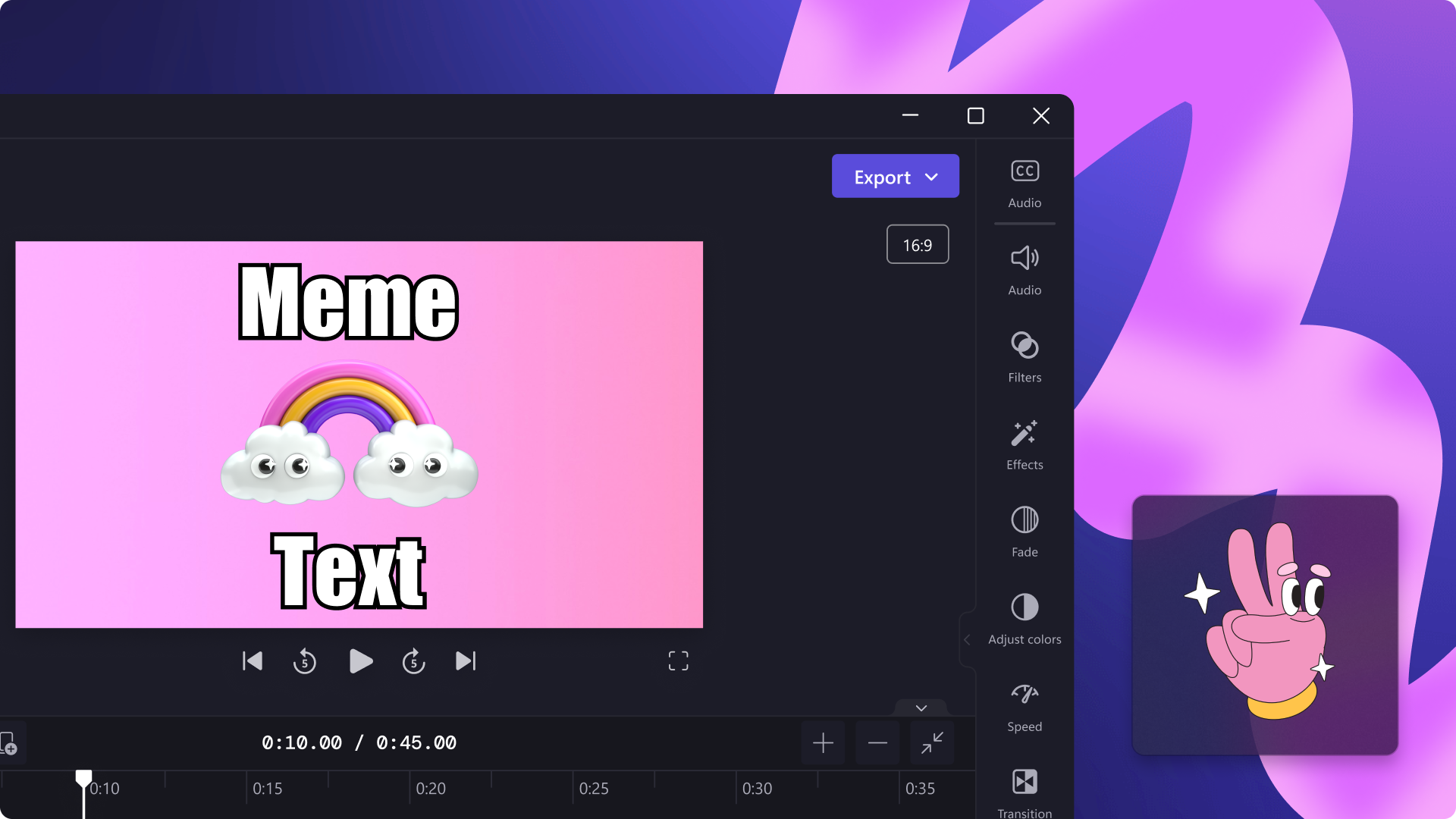
Haluatko luoda oman meemivideosi? Aina hauskoista eläimistä samaistuttaviin ilmeisiin, meemit ovat yksi eniten reaktioita herättävistä mediasisällön muodoista verkossa. Niiden avulla voi jakaa huumoria, mielipiteitä sekä loputtomasti viihdettä.
Meemit ovat kuvia tai videoita, joiden päälle kerrostetaan hauskaa tai samaistuttavaa tekstiä, yleensä huumori- tai satiirimielessä. Niitä on myös todella helppo luoda ja jakaa sosiaalisessa mediassa. Kun käytät valmiita meemimalleja ja meemitekstiä, pääset nopeasti jakamaan viraaleja meemivideoita.
Tutustu videomeemin tekemiseen maksutta Clipchampin avulla.

Videomeemien tekeminen
Vaihe 1. Tuo videot tai valitse arkistomateriaali
Jos haluat tuoda omia videoita, valokuvia ja ääntä, napsauta työkalupalkin Mediasisältö-välilehden median tuontipainiketta ja selaa tietokoneen tiedostoja. Voit myös yhdistää OneDrive-tallennustilasi.

Voit myös käyttää maksutonta arkistomediaa, kuten videoleikkeitä, videon taustoja ja arkistomusiikkia. Napsauta työkalupalkin Sisältökirjasto-välilehteä ja sitten visualisointien avattavan valikon nuolta. Valitse videot, GIPHY tai taustat. Selaa arkistomateriaalin eri luokkia hakupalkin avulla.

Vedä ja pudota videot Mediasisältö-välilehdeltä aikajanalle.
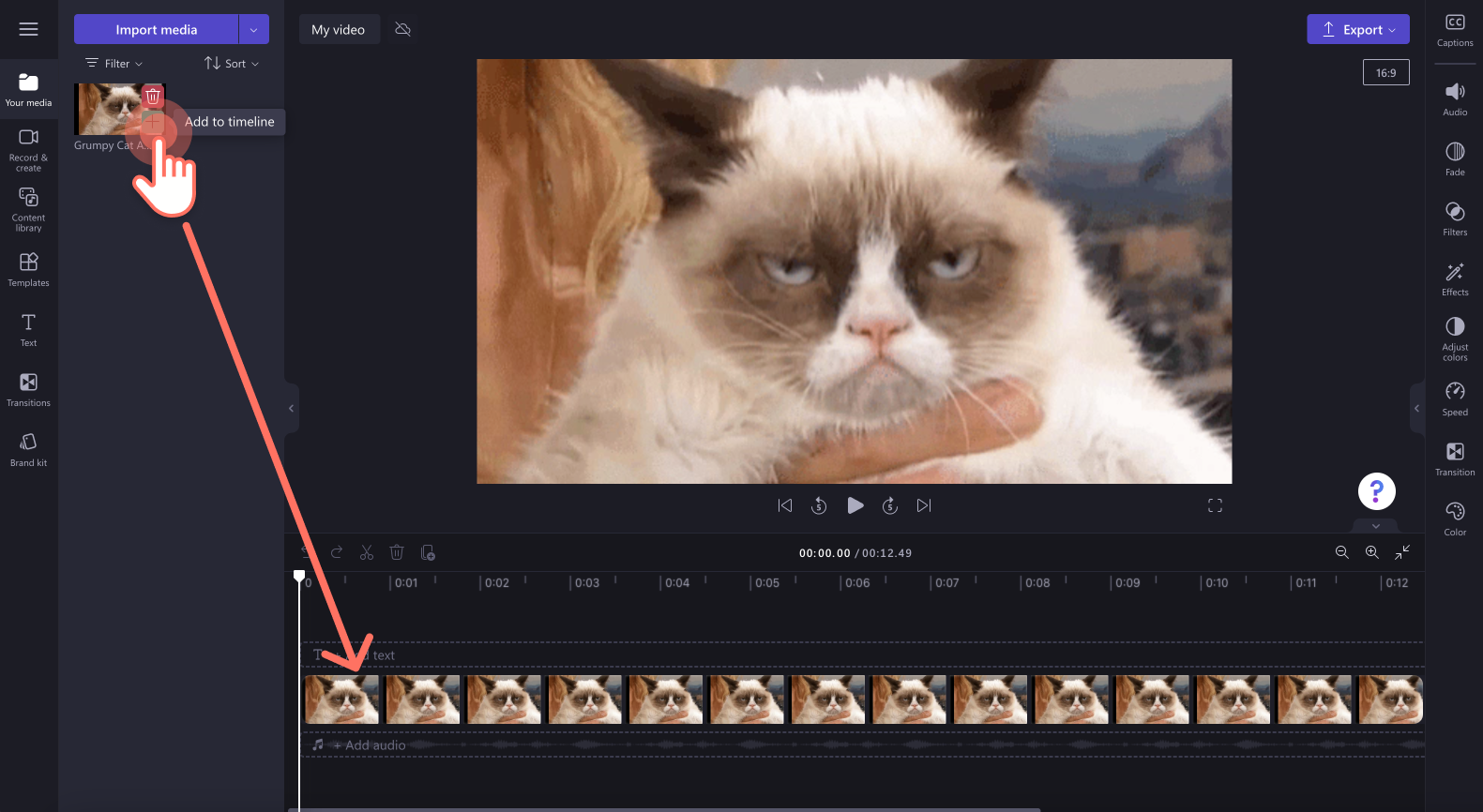
Vaihe 2. Lisää videoon meemiteksti
Jos haluat lisätä tekstiä, napsauta työkalupalkin Teksti-välilehteä. Selaa otsikkovaihtoehtoja löytääksesi meemitekstin erityistekstien luokasta. Vedä ja pudota meemin otsikko aikajanalle videon mediasisällön yläpuolelle. Mukauta tekstiä napsauttamalla Ominaisuus-ruudun Teksti-välilehteä. Voit muokata Teksti-välilehdessä meemin tekstiä, fonttia, kokoa, kynänpiirron leveyttä, taustan värejä sekä tekstin väriä.
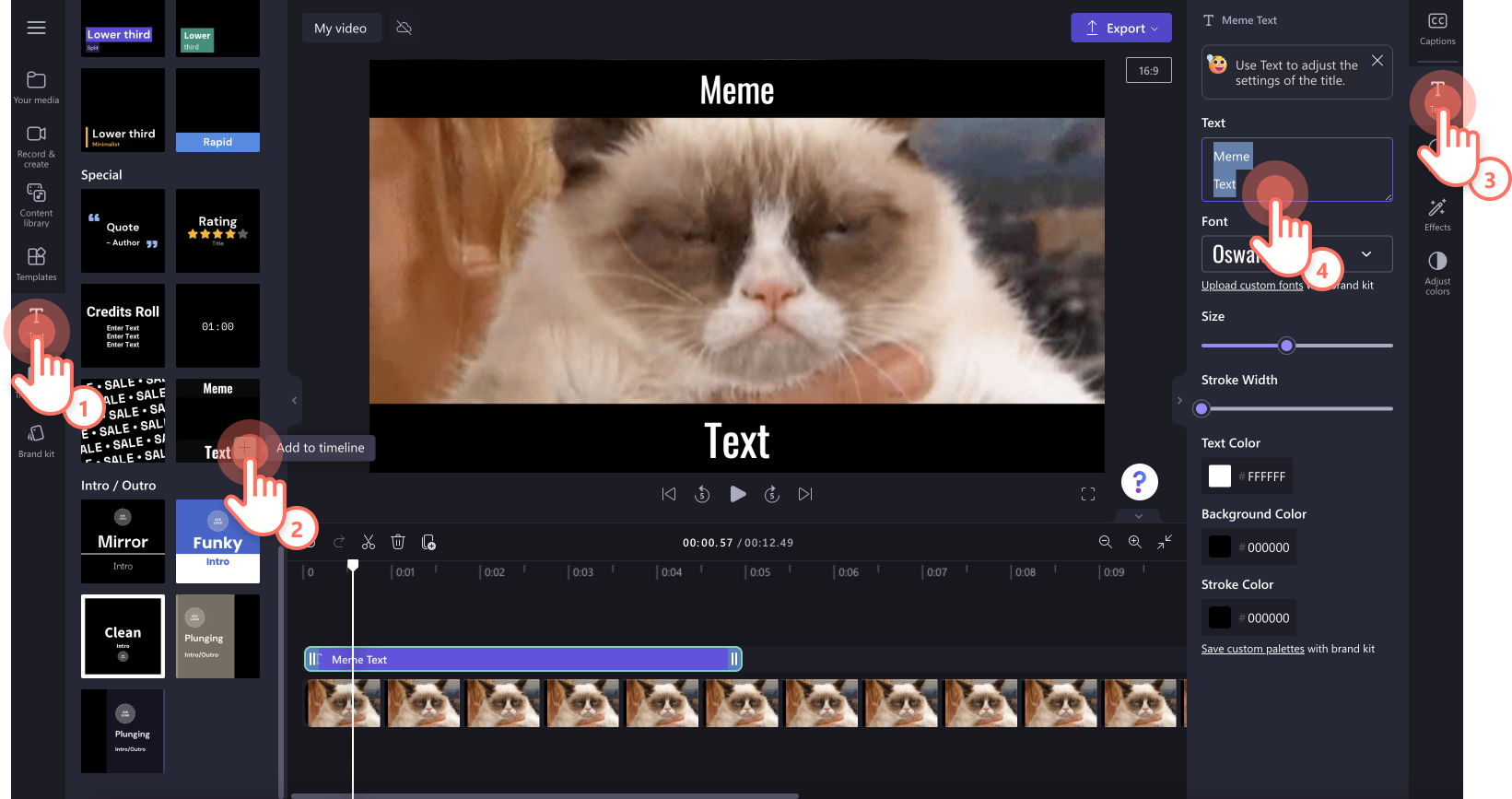
Vaihe 3. Esikatsele ja tallenna video
Muista esikatsella uusi meemivideosi ennen sen tallentamista napsauttamalla toistopainiketta. Kun olet valmis tallentamaan videosi, napsauta vientipainiketta ja valitse sitten videon tarkkuus. Suosittelemme tallentamaan kaikki videot tarkkuudella 1080p, sillä se varmistaa parhaan laadun. Voit myös tallentaa GIF-animaationa sosiaalisessa mediassa jakamista varten. Maksullista tilausta käyttävät käyttäjät voivat tallentaa videoita myös 4K-tarkkuudella.
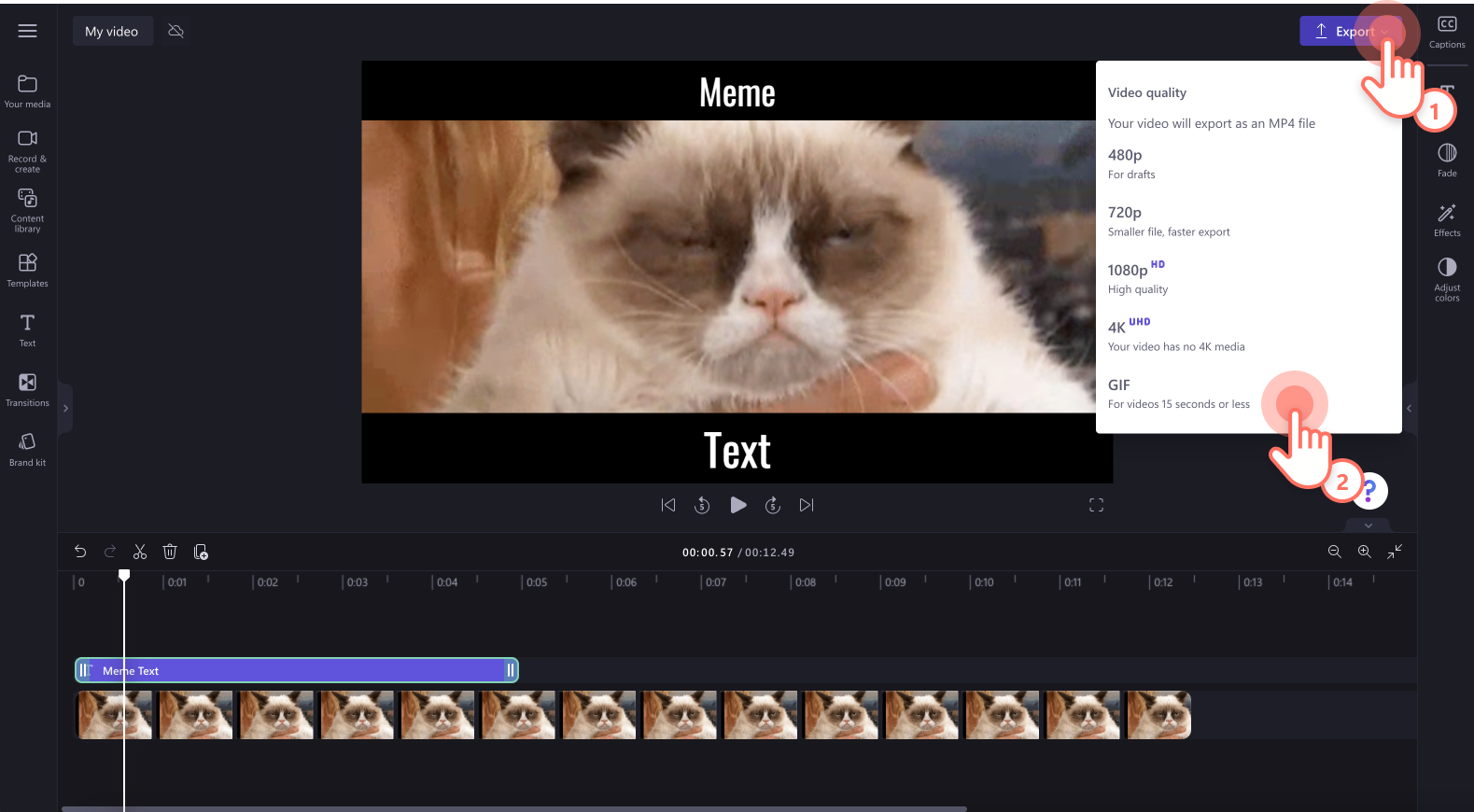
Hyvän meemivideon elementit
Tuo omia videoita ja kuvia tai käytä GIPHY-arkistomateriaalia meemin taustana.
Käytä parasta meemin tekstityyliä, jotta meemivideosi näyttää aidolta ja ammattimaiselta.
Korosta huumoria lisäämällä siirtymiä, kuten nopeita leikkauksia ja hitaan zoomauksen.
Sijoita meemivideoosi animoitu logo tai vesileima, jotta katselijat tunnistavat sisältösi helposti.
Vie meemivideo GIF-animaationa, jotta sen voi jakaa helposti sosiaalisessa mediassa.
Etsitkö muita vinkkejä videoiden helppoon muokkaamiseen? Tutustu tekstin kerrostamiseen videoihin ja GIF-animaatioihin ja tutki YouTube-videoiden kattavaa opasta.
Aloita videomeemien luominen sosiaaliseen mediaan jo tänään Clipchampin avulla tai lataa Clipchampin Windows-sovellus.


